Microsoft Word 是一款功能强大的文档创建和编辑工具,以其用户友好的界面和众多功能而闻名。然而,一个经常让用户感到困惑的问题是段落符号 (¶) 的存在。这些符号会使您的文档变得杂乱,使其看起来不专业且难以阅读。在本指南中,我们将引导您了解如何在 Word 中删除段落符号,使您的文档更整洁、更美观。
目录
切换理解段落符号删除段落符号的原因如何删除 Word 中的段落符号:使用功能区如何删除 Word 中的段落符号:使用键盘快捷键如何删除 Word 中的段落符号:使用 Word 选项如何删除 Word 中的段落符号:使用格式刷常见问题和故障排除删除段落符号的好处与如何删除 Word 中的段落符号相关的常见问题解答结语
理解段落符号
在讨论如何删除 Word 中的段落符号之前,首先必须了解它们是什么以及它们出现的原因。段落符号 pilcrow (¶) 是一种格式标记,表示段落的结束。此符号有助于编辑,因为它显示了一个部分的开始和结束位置,但在最终的打印件或软拷贝中通常不需要它。
值得阅读的书籍:赞助商在这里宣传您的书>>
删除段落符号的原因
以下是您可能想要删除这些符号的一些主要原因:
文件清洁度: 段落符号会使您的文档显得混乱且更难阅读。
专业介绍: 在提交工作、学校或出版物文件时,这些符号看起来不专业。
易于编辑: 虽然这些符号可以帮助某些编辑过程,但当我们关注内容而不是格式时,它们可能会分散注意力。
如何删除 Word 中的段落符号:使用功能区
消除这些符号最简单的方法是通过 Word 的功能区界面。 跟着这些步骤:
步骤 1:打开文档
首先访问您想要更改的 Word 文档。确保您位于“主页”选项卡中,您将在其中找到必要的工具。
值得阅读的书籍:赞助商在这里宣传您的书>>
第 2 步:找到段落符号工具
在“主页”选项卡中,找到段落部分。在这里,您会找到段落符号 (¶)。此按钮通常位于段落部分的右上角附近。
步骤 3:单击段落符号按钮
单击此按钮,您可以切换显示或隐藏段落符号和其他格式标记。如果符号可见,单击此按钮会将其隐藏,反之亦然。
如何删除 Word 中的段落符号:使用键盘快捷键
对于喜欢使用键盘快捷键的个人,Microsoft Word 提供了一种切换段落符号的便捷方法。
值得阅读的书籍:赞助商在这里宣传您的书>>
步骤 1:打开文档
和以前一样,首先打开您想要编辑的 Word 文档。
第 2 步:使用快捷方式
Press Ctrl + Shift + 8 键盘上的 。此组合键将切换段落符号和其他隐藏格式标记的可见性。您可以按一次隐藏符号,再按一次显示它们。
如何删除 Word 中的段落符号:使用 Word 选项
如果您想要更持久的解决方案来防止这些符号出现在所有文档中,您可以更改 Word 选项设置。
值得阅读的书籍:赞助商在这里宣传您的书>>
步骤 1:打开 Word 选项
请转到屏幕左上角的“文件”部分,然后单击左侧菜单底部的按钮以访问“选项”。这将打开 Word 选项对话框。
第 2 步:导航至显示设置
从Word选项对话框左侧的列表中选择“显示”类别。
步骤 3:取消选中段落标记
您将在“始终在屏幕上显示这些格式标记”部分下看到格式标记列表。取消选中“段落标记”旁边的复选框,然后单击“确定”以保存您的设置。
值得阅读的书籍:赞助商在这里宣传您的书>>
如何删除 Word 中的段落符号:使用格式刷
虽然不是直接的方式 删除段落符号,格式刷工具可以帮助您管理因隐藏字符(包括段落符号)而引起的格式问题。
第 1 步:选择您的文本
使用您想要复制的格式突出显示文本。
步骤 2:使用格式刷
去吧选举 格式刷 按钮在“剪贴板”区域。鼠标指针将变成画笔符号。
值得阅读的书籍:赞助商在这里宣传您的书>>
步骤 3:应用格式
将画笔光标拖到要格式化的文本上。这将应用所选文本的格式,消除不必要的段落符号。
常见问题和故障排除
了解如何删除 Word 中的段落符号很简单,但您可能会遇到一些问题:
符号重现
有时,当您打开新文档或重新启动 Word 时,段落符号会重新出现。如果格式标记设置为默认显示,则可能会发生这种情况。
值得阅读的书籍:赞助商在这里宣传您的书>>
隐藏格式标记
其他隐藏的格式标记(如空格或制表符箭头)也可能会使您的文档变得杂乱。您可以使用类似的步骤删除这些标记。
自定义样式混乱
如果您使用自定义样式,则在完成上述步骤后仍需添加段落符号。请确保您的样式设置中不包含段落标记,以防止出现这种情况。
删除段落符号的好处
删除段落符号不仅可以使您的文档看起来更简洁,还可以带来以下好处:
值得阅读的书籍:赞助商在这里宣传您的书>>
增强可读性: 没有不必要的符号,您的文档将变得更易于阅读和浏览。
专业外观: 干净的文档看起来更加精致和专业,这对于商业和学术提交至关重要。
更好的编辑体验: 整洁的文档可让您更好地关注内容,而不会被格式符号分散注意力。
与如何删除 Word 中的段落符号相关的常见问题解答
问:Word 中的段落符号是什么?
答:段落符号 (¶) 是一种格式标记,表示段落的结束位置。它可以帮助您查看文档的结构。
问:如何关闭 Word 中的段落符号显示?
A. 您可以通过点击工具栏主页选项卡中的“¶”按钮(也称为“显示/隐藏”按钮)将其关闭。
问:关闭段落符号会影响我的文档吗?
答:关闭段落符号将保持文档内容不变;它会隐藏格式标记。
值得阅读的书籍:赞助商在这里宣传您的书>>
问:如果我想保留某些部分的符号,但不保留其他部分的符号,该怎么办?
答:遗憾的是,您无法在 Word 中选择性隐藏段落符号。它将隐藏整个文档中的段落符号。
问:我关闭了段落符号,但打印时它仍然出现。我该怎么办?
A. 如果打印时出现段落符号,请确保打印设置中未选中“打印隐藏文本”选项。
问:我可以立即关闭所有 Word文档?
答:没有特定的设置可以同时关闭所有文档的格式标记,但您可以更改默认模板以在创建新文档时隐藏它们。
值得阅读的书籍:赞助商在这里宣传您的书>>
问:隐藏段落符号后如何再次启用它?
A. 再次单击“开始”选项卡中的“¶”按钮,即可在需要时显示段落符号。
问:有没有键盘快捷键可以切换段落符号?
A. 是的!您可以快速使用快捷键 Ctrl + Shift + 8 来显示或隐藏 Word 中的段落符号。
问:如果我单击切换按钮后段落符号仍然没有消失,该怎么办?
答:如果问题没有消失,请尝试关闭并重新打开文档。如果问题仍然存在,您可能需要重新启动 Word。
值得阅读的书籍:赞助商在这里宣传您的书>>
问:我可以从文本的特定部分删除段落符号吗?
答:您不能从一个部分中删除符号;您可以将文本复制到隐藏符号的新文档中,然后将其粘贴回去。
结语
对于经常使用 Word 软件的人来说,了解如何消除 Word 中的段落符号非常有用。无论您是学生、专业人士还是喜欢写作和出版的人,这些符号有时都会让您感到厌烦。按照上述步骤操作,可以保持文档整洁、美观且易于阅读。
通过彻底理解和应用这些技术,您可以提高编辑和格式化的能力,从而制作出不仅外观美观而且功能强大的文档。那还等什么?试试这些方法,看看您的 Word 文档有何不同!
值得阅读的书籍:赞助商在这里宣传您的书>>